こんにちは。
@OfficeTAKU です。
ショートカットキー あるいは キーボードショートカット
キーボードのキー(の組み合わせ)でコマンド・操作を行える機能ですね。
[Ctrl] + [C] (コピー)、[Ctrl] + [v](貼付け)、といったやつです。
今回は、数字キー及びファンクションキーの数字の部分に注目し1から順番に紹介していきます。
たぶん、ファンクションキーの12までは続くと思います。
Instagramで更新していますので、ぜひご覧ください。
「1」のつくショートカットキー
数字の「1」あるいは「F1」キーが関連しているショートカットキーです。
[Ctrl] + [1] : Excel [セルの書式設定] ダイアログボックスを開く
私が「1」で最初に思い浮かべたのはこれ。
![Excelの[セルの書式設定]ダイアログボックス](https://office-taku.com/wp/wp-content/uploads/20230805_short_01-780x790.png)
アクティブセルあるいは選択範囲の書式設定を変更したい時に便利です。
このショートカットキーで[セルの初期設定]ダイアログボックスを開くと、直前に操作していたタブ(ダイアログボックスを閉じるときに開いていたタブ)が開いてきます。
その他の方法は下記の通り
「右クリック」からショーカットメニュー
とりあえずコマンドボタンがどのタブにあるかわからない、って時は右クリックしてみるのが手っ取りばやいです。
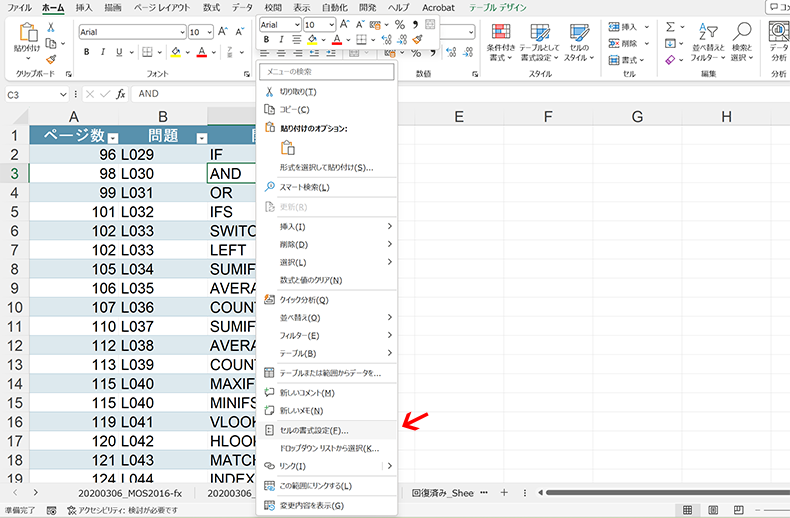
この右クリックから[セルの初期設定]ダイアログボックスを開いても、ショートカットキーと同様、直前に操作していたタブが開いてきます。
リボンの[フォント][配置][数値]などの各グループ右下のオプションボタン
ボタン、小さいのが難点ですが、メリットは、[配置]グループのボタンで開けば[配置]タブが開いた状態で[書式設定]ダイアログボックスが開いて来ることです。
![[ホーム]タブの[フォント]、[配置]、[数値]の各グループの右下にあるオプションボタン](https://office-taku.com/wp/wp-content/uploads/20230805_short_02.png)
[F1] : MS Office全般 [ヘルプ]を開く
現在の365や2019では、作業ウインドウの領域に[ヘルプ]が開いてきます。
![[F1]キーでヘルプが表示されたウィンドウ](https://office-taku.com/wp/wp-content/uploads/20230805_short_04.png)
何か操作がわからない時はおそらくググってしまう、Web検索してしまう方の方が多いと思います。
しかし、最初は公式な情報を確認するのが鉄則ではありますので、ぜひ[ヘルプ]も使ってみてください。
Instagram @officetaku
インスタグラムでも掲載中です。フォローよろしくお願いします。
@officetaku

